这里示范的验证码都是简单的,你也可以把字符扭曲
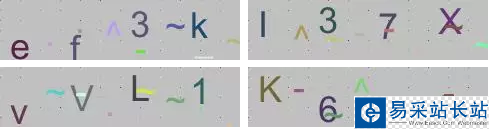
Python第三方库无比强大,PIL 是python的一个d第三方图片处理模块,我们也可以使用它来生成图片验证码
PIL安装
命令安装:
pip install pillow
下载源码安装:
复制地址 :https://github.com/python-pillow/Pillow
PIL使用
例子:生成图片,并填充文字
#!/usr/bin/python#-*-coding:utf-8-*-from PIL import Image, ImageDraw, ImageFont, ImageFilter# 实例一个图片对象240 x 60:width = 60 * 4height = 60# 图片颜色clo = (43, 34, 88) # 我觉得是紫蓝色image = Image.new('RGB', (width, height), clo)# 创建Font对象:# 字体文件可以使用操作系统的,也可以网上下载font = ImageFont.truetype('./font/Arial.ttf', 36)# 创建Draw对象:draw = ImageDraw.Draw(image)# 输出文字:str1 = "ren ren Python"w = 4 #距离图片左边距离h = 10 #距离图片上边距离draw.text((w, h), str1, font=font)# 模糊:image.filter(ImageFilter.BLUR)code_name = 'test_code_img.jpg'save_dir = './{}'.format(code_name)image.save(save_dir, 'jpeg')print("已保存图片: {}".format(save_dir))(venv) allenwoo@~/renren/code$ python test2.py 已保存图片: ./test_code_img.jpg
图片如下:
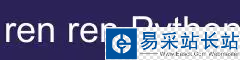
文字没有什么色彩,我们也可以加上颜色,只需要在 text 中传人 fill 参数就好
draw.text((w, h), str1, font=font, fill = (78, 64, 65))
随便加的颜色
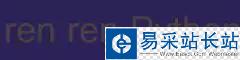
我们还可以把背景弄成很多个小点,每隔n隔像素填充个其他颜色比如:
#!/usr/bin/python#-*-coding:utf-8-*-from PIL import Image, ImageDraw, ImageFont, ImageFilter# 实例一个图片对象240 x 60:width = 60 * 4height = 60# 图片颜色clo = (43, 34, 88) # 我觉得是紫蓝色image = Image.new('RGB', (width, height), clo)# 创建Font对象:# 字体文件可以使用操作系统的,也可以网上下载font = ImageFont.truetype('./font/Arial.ttf', 36)# 创建Draw对象:draw = ImageDraw.Draw(image)# 填充像素:# 宽每隔 20, 高每隔5, 形成坐标x,y# 红色:220,20,60for x in range(0, width, 20): for y in range(0, height, 5): draw.point((x, y), fill=(220, 20, 60))# 输出文字:str1 = "we are renren"w = 4 #距离图片左边距离h = 10 #距离图片上边距离draw.text((w, h), str1, font=font, fill = (78, 64, 65))# 模糊:image.filter(ImageFilter.BLUR)code_name = 'test_code_img.jpg'save_dir = './{}'.format(code_name)image.save(save_dir, 'jpeg')print("已保存图片: {}".format(save_dir))
新闻热点
疑难解答